Fix: Udklipsholdersynkronisering i en TeamViewer-session fungerer ikke
Miscellanea / / August 04, 2021
Annoncer
Det ser ud til, at mange brugere bliver berørt af TeamViewer problem med udklipsholderens synkronisering. Ja! Masser af brugere er begyndt at rapportere, at udklipsholderens synkronisering i en TeamViewer-session Arbejder ikke uventet, hvilket grundlæggende forårsager copy-paste-problem fra Windows 10-vært til tv'et vindue. Hvis du også har det samme problem, skal du følge denne fejlfindingsvejledning.
I henhold til de rapporterede problemer i TeamViewer-gruppen kan berørte brugere ikke kopiere og indsætte udklipsholderens emner ved hjælp af TeamViewer fra Windows 10 til tv. Selv efter genstart af tv'et og computeren flere gange eller krydskontrol af udklipsholderens synkronisering fungerer ikke på en eller anden måde. Nu, hvis du oplever det samme problem, behøver du ikke bekymre dig om det.
Sideindhold
-
1 Fix: Udklipsholdersynkronisering i en TeamViewer-session fungerer ikke
- 1.1 1. Genstart din pc
- 1.2 2. Aktivér synkronisering af udklipsholder
- 1.3 3. Brug tredjeparts værktøj til fjernskrivebord
- 1.4 4. Brug Copy Paste Option
Fix: Udklipsholdersynkronisering i en TeamViewer-session fungerer ikke
Her har vi leveret et par mulige løsninger, der skulle løse problemet fuldstændigt. Så uden yderligere ado, lad os komme ind i det.
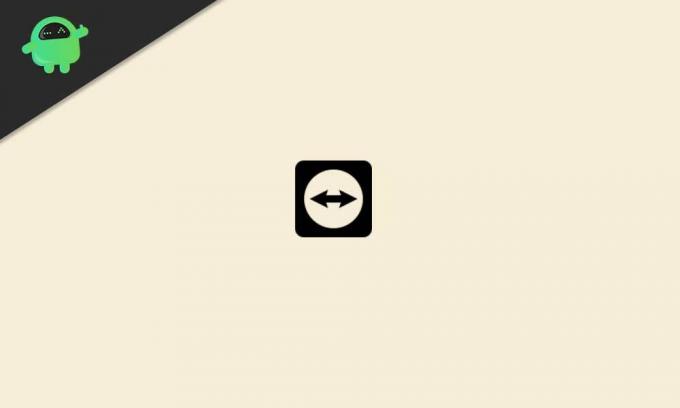
Annoncer
1. Genstart din pc
Nå, genstart af din computer kan reparere flere fejl eller systemfejl meget let. Det anbefales stærkt at genstarte din pc en gang for at kontrollere, om problemet er løst eller ej. Vi kan forstå, at de fleste brugere måske ikke er interesseret i at gøre det, men det tager ikke kræfter eller tid. Så dette er en minimal ting, du kan gøre i første omgang. For at gøre det:
- Klik på Start menu> Gå til Strøm mulighed.
- Vælg Genstart og du er god at gå.
2. Aktivér synkronisering af udklipsholder
- Åben TeamViewer > Klik på Ekstraudstyr.
- Vælg Muligheder > Klik på Fremskreden.
- Vælg at Vis avancerede indstillinger.
- Find Avancerede indstillinger for forbindelser til andre computere mulighed.
- Klik på Synkronisering af udklipsholder afkrydsningsfelt for at aktivere det.
- Klik på Okay for at gemme ændringer og genstarte TeamViewer.
Denne metode skal hjælpe dig med at rette Clipboard-synkronisering i et TeamViewer-session fungerer ikke helt.
3. Brug tredjeparts værktøj til fjernskrivebord
Hvis du ikke kan bruge TeamViewer-applikationen på din computer, kan du prøve at bruge et andet tredjepartsværktøj til eksternt skrivebord. Der er flere værktøjer, der kan findes online, men AnyDesk er mere pålidelig og populær ligesom TeamViewer-værktøjet. Så du kan nemt installere AnyDesk på din computer og begynde at bruge den.
4. Brug Copy Paste Option
Så det ser ud til, at du ikke har brugt mulighed for at kopiere og indsætte fra udklipsholderen via dit TeamViewer-program. Vi anbefaler dig at bruge standardmetoden til kopipasta ved at højreklikke på filen, som vi normalt gør.
I mellemtiden kan du også klikke for at markere eller fremhæve filen på din computer og derefter trykke på Ctrl + C for at kopiere den & Ctrl + V for at indsætte den, hvor du vil. Dette er en nyttig og traditionel måde at flytte eller kopiere filer, der fungerer rigtig godt hver gang.
Annoncer
Det er det, fyre. Vi håber, at denne guide var nyttig for dig. Hvis du har spørgsmål, så giv os besked i kommentaren nedenfor.



